Posted on 2008-09-12 00:29
陳坤 閱讀(1548)
評論(6) 編輯 收藏 引用 所屬分類:
Flashing Ideas

這篇文章是繼續(xù)上一篇《命令的癡狂》來闡述的。未閱讀過前一篇的請參見這里:http://www.shnenglu.com/ckyap/archive/2008/09/09/61427.html
這一次我做了一個(gè)可以自定RSS源的新聞滾動播放器插件,滾動新聞就放在TextBox的旁邊,鼠標(biāo)放過去有新聞簡介,點(diǎn)擊就可以打開瀏覽器瀏覽新聞。這樣在工作之余,抬起頭就能看看當(dāng)時(shí)最新的新聞,不亦樂乎!

除了新聞播放器,這兩天主要做的就是一個(gè)智能提示框。就像Firefox那個(gè)“棒極了的地址欄”一樣,我希望這個(gè)框框能智能的提示我一些操作和命令。大多數(shù)時(shí)候,我們想通過一些熟悉的名字來啟動一些程序,比如輸入QQ,就給我啟動QQ,輸入IE,就給我打開IE。有時(shí)候我們也希望通過一些簡稱來訪問一些網(wǎng)站,比如輸入baidu,就給我打開百度,輸入google就給我打開google,而不需要輸入完整的http://www.baidu.com 。當(dāng)然,如果讓我們手動添加所有的命令,比如我親自告訴程序,“如果我輸入baidu就給我打開http://www.baidu.com”,這當(dāng)然很輕松,但是我很懶,我不想每次都親自添加這種命令,我需要他自動幫我找出來。
第一個(gè)我能想到的地方,就是開始菜單的“程序”目錄里了。遍歷里面所有的快捷方式,把名字分析一下,加入待選列表,搞定。不過這個(gè)名字分析的過程比較麻煩,因?yàn)楸热鏠Q他的快捷方式默認(rèn)是叫“騰訊QQ2009”,但是我只想輸入QQ就打開它。另外比如Microsoft Visual Studio 2008,我只想輸入MVS這個(gè)簡稱來訪問它。這個(gè)就是一些特征的提取了,也不會太難。


除了程序目錄,Program Files也是一個(gè)好地方,里面的exe一般都是有用的程序,提取出來,一起放進(jìn)來,它就能提示我更多東西了。
第二個(gè)主要地方,就是收藏夾和瀏覽器歷史了。遍歷里面所有的項(xiàng)目,分析一下,也加入待選列表。同樣是分析過程比較重要,決定了能否得到正確的提示。
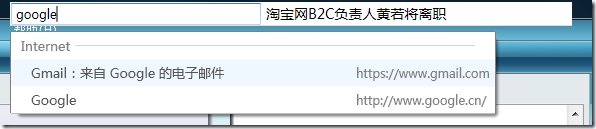
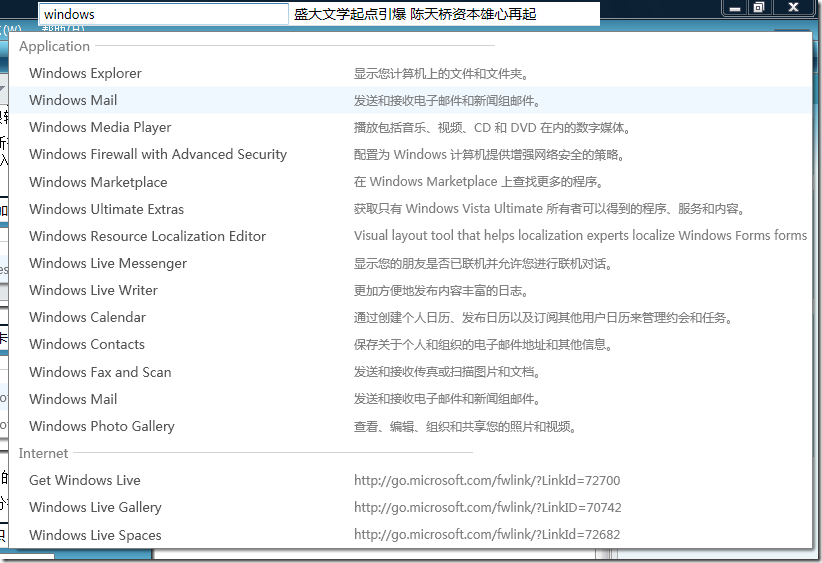
選到需要的項(xiàng)目上,按回車就行了。這里我準(zhǔn)備對使用次數(shù)做排名,使用得多的項(xiàng)目會浮到最上面去,也就是直接按回車就會啟動的位置。
OK,現(xiàn)在這個(gè)框框可以干的所有事情,總結(jié)一下:
1.可以輸入/exit,退出。(別扔磚頭。。。)
2.可以輸入/baidu,/google等搜索引擎對一個(gè)詞進(jìn)行搜索。搜索引擎可以通過配置文件指定。
3.可以輸入一個(gè)完整的路徑名,或者一個(gè)完整的URL,打開訪問。
4.可以輸入C#代碼,立即執(zhí)行。(可以進(jìn)行表達(dá)式運(yùn)算等操作)可以保存代碼段,以后通過一個(gè)名字來直接執(zhí)行它。
5.可以隨時(shí)看到最新的新聞滾動播放,點(diǎn)擊即可在瀏覽器中打開。RSS新聞來源可以自定。
6.自動索引常用程序和網(wǎng)頁,可以通過輸入它們的簡稱,或任何你想得到的代表詞語來運(yùn)行它們。
下一步準(zhǔn)備做的,桌面搜索~